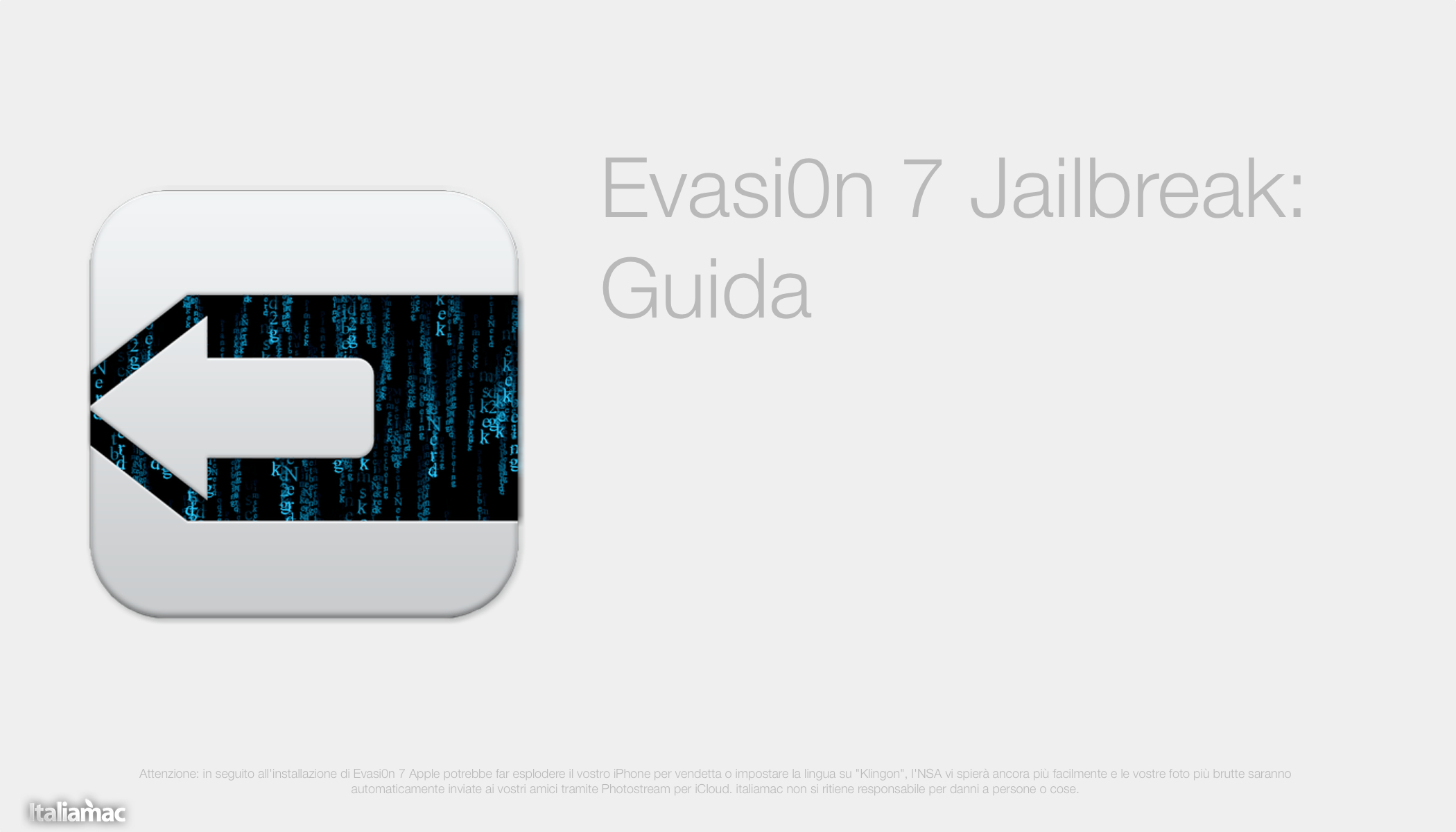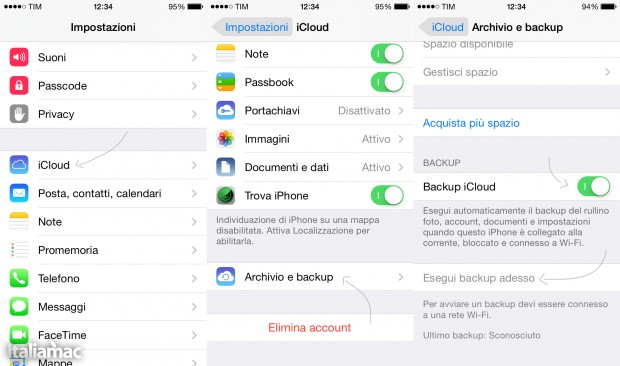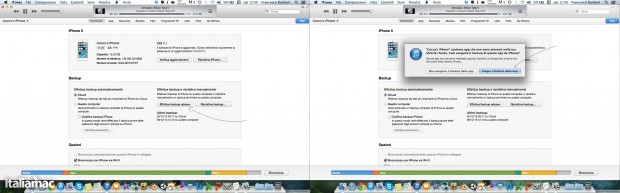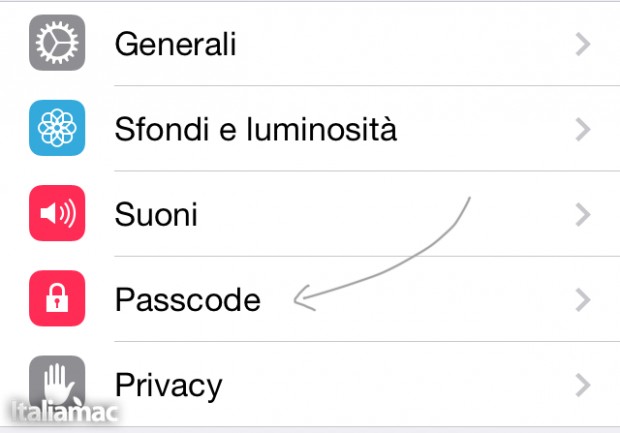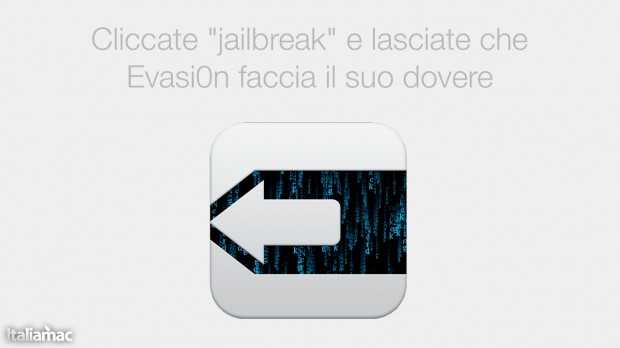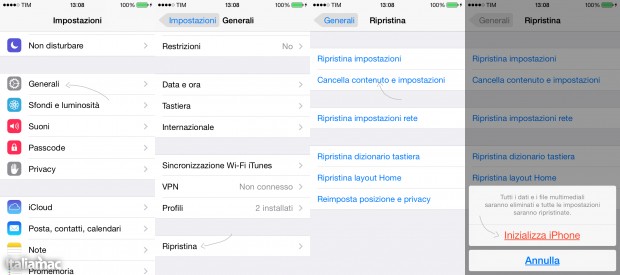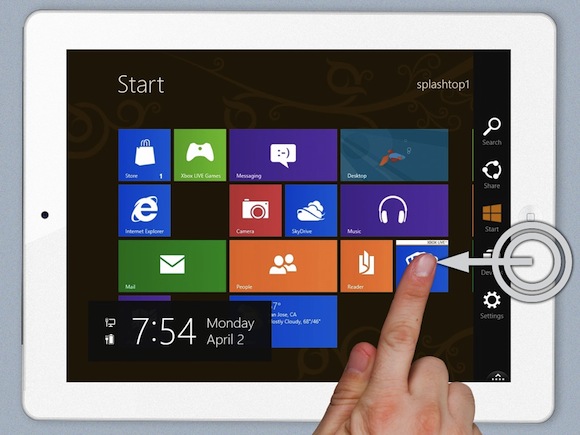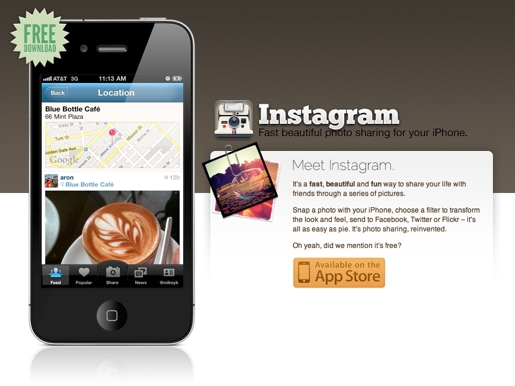Una piccola digressione: sono in Valle d’Aosta, in mezzo alla neve nella nostra casa di montagna, con un paesaggio mozzafiato e le piste da sci a due passi; purtroppo però la connessione a internet qua è molto “ballerina” (provate voi a usare una chiavetta 3G mentre fuori nevica , con solo una tacca di segnale…) quindi non ho potuto caricare un video su YouTube come avrei voluto e mi sono dovuto affidare interamente alle foto, spero di essere riuscito a spiegare i vari passaggi abbastanza chiaramente.
Partiamo dai requisiti minimi per usare Evasi0n 7:
-Un Mac o PC con iTunes 11
-Un iPhone, iPod, o iPad con iOS da 7.0 fino a 7.1 Beta 2
-Un po’ di pazienza
Per prima cosa dovrete effettuare un backup su iCloud o su iTunes del vostro dispositivo, in modo da non perdere i dati; da iOS andate in Impostazioni->iCloud->Archivio & backup, attivate il backup iCloud e scegliete “Esegui backup adesso” (è necessario essere collegati ad una rete Wi-Fi e la prima volta possono essere necessarie alcune ore);
in iTunes selezionate il vostro device e poi scegliete “Effettua backup adesso”, nel caso vi sia richiesto se effettuare il backup delle App o no, scegliete sì e proseguite, in questo modo le applicazioni installate su iPhone saranno installate automaticamente quando ripristinerete dal backup.
Non è necessario effettuare il backup sia su iTunes, sia su iCloud, ma così facendo avrete un paracadute nel caso uno dei due non dovesse funzionare correttamente.
Adesso tornate nelle impostazioni di iOS e disattivate il codice di blocco nel caso ne aveste uno (il pin a 4 cifre che bisogna digitare per accedere alla home dalla schermata di blocco), una volta completato il jailbreak potrete tranquillamente riattivarlo; questo passo è importante, se non disattivate il codice l’installazione non potrà essere completata. Per gli utenti con iOS 7.0.4 e precedenti “Passcode” si trova in Impostazioni->Generali, in iOS 7.1 l’opzione per Passcode e Touch-ID si trova nella pagina principale delle impostazioni.
Disattivate anche “Trova iPhone” (Impostazioni->iCloud->Trova iPhone), in questo modo potrete ripristinare da iTunes se necessario.
Prima di proseguire è importante tener presente che in molti casi i dispositivi che avessero ricevuto aggiornamenti per iOS 7 OTA (Over The Air, ovvero direttamente dal dispositivo, senza aggiornare o ripristinare da iTunes) potrebbero riscontrare dei problemi durante l’installazione e rimanere bloccati al logo Apple in fase di avvio; potete risolvere facilmente il problema eseguendo un ripristino tramite iTunes prima di eseguire il jailbreak. Io personalmente ho ricevuto iOS 7.1 Beta 2 OTA e non ho avuto bisogno di ripristinare il mio iPhone 5, ma differenti dispositivi e altre versioni di iOS 7 potrebbero portare a risultati diversi.
Completate queste prime operazioni, scaricate Evasi0n 7 per Mac o PC, aprite il tool e collegate il vostro dispositivo al computer; dopo qualche secondo Evasi0n riconoscerà l’iPhone, iPod, o iPad connesso e potrete proseguire con l’installazione.
Attenzione: non usate iTunes o iOS durante l’installazione, la cosa migliore che potete fare è chiudere tutte le applicazioni sul vostro computer e in iOS, prendervi un caffè e armarvi di pazienza, ci vorrà un po’. Quando l’installazione sarà completata (controllate la barra progresso di Evasi0n) potrete sbloccare il dispositivo, seguite qualunque altra richiesta di iOS e di Evasi0n nel caso ce ne siano.
A questo punto dovreste avere Cydia installato, potete ora riattivare il codice di blocco e ripristinare da backup, quindi abilitate nuovamente “Trova iPhone”; se desiderate eseguire il ripristino da iCloud, andate in Impostazioni->Generali->Ripristina->Cancella contenuto e impostazioni (questa operazione cancella TUTTI i dati e le applicazioni, quindi se non avete eseguito un backup perderete impostazioni, musica, foto…), inizializzate iOS e al riavvio sarete accolti dalla familiare schermata di benvenuto, qui potrete scegliere un backup iCloud da cui ripristinare; per ripristinare da iTunes selezionate nuovamente il vostro dispositivo e scegliete “Ripristina Backup”.
Non dimenticate di lasciare un commento se avete ulteriori richieste o consigli.











![[Link] AyaNeo Retro Mini PC AM01: un PC compatto in veste retro Macintosh](https://www.italiamac.it/wp-content/uploads/2023/12/AYANEO-Retro-Mini-PC-SIMIL-MACINTOSH-218x150.jpg)